こんにちは。
Googleマイビジネスの営業時間設定についてお伝えします。
以下の内容を見ていただければ、第三水曜日を休みにすることや細かい休みの設定がGoogleマイビジネス上でできるようになります。
魔法のように便利なやり方ではないので、そこを期待されないようにお願いします。笑
| 目次
・Googleマイビジネス営業時間の仕様について ・Googleマイビジネスの特別営業時間の使い方 |
Googleマイビジネス営業時間の仕様について
よくお店のオーナーさんから「うち、第三水曜だけ休みにしてるんやけど、Googleマイビジネスではどうやってそれを設定したらいいの?」というご質問をいただきます。
現状のGoogleマイビジネスの営業時間設定だと、曜日ごとに営業時間を入れるか休日にするかの2択しかなく、例えば水曜日に営業時間を入れてしまうと第三水曜日のみを休みにするなどの設定ができない仕様になっています。
ただ1日の営業時間は午前と午後に分けたりすることはできる仕様になっています。
営業時間の設定画面右にある「営業時間の追加」を選択すると同じ曜日でも複数の営業時間設定ができます。
ここに第三週だけ休日に設定できるものがあればいいんですけどね。
今のところはないので、次に説明する「特別営業時間」の設定を活用します。
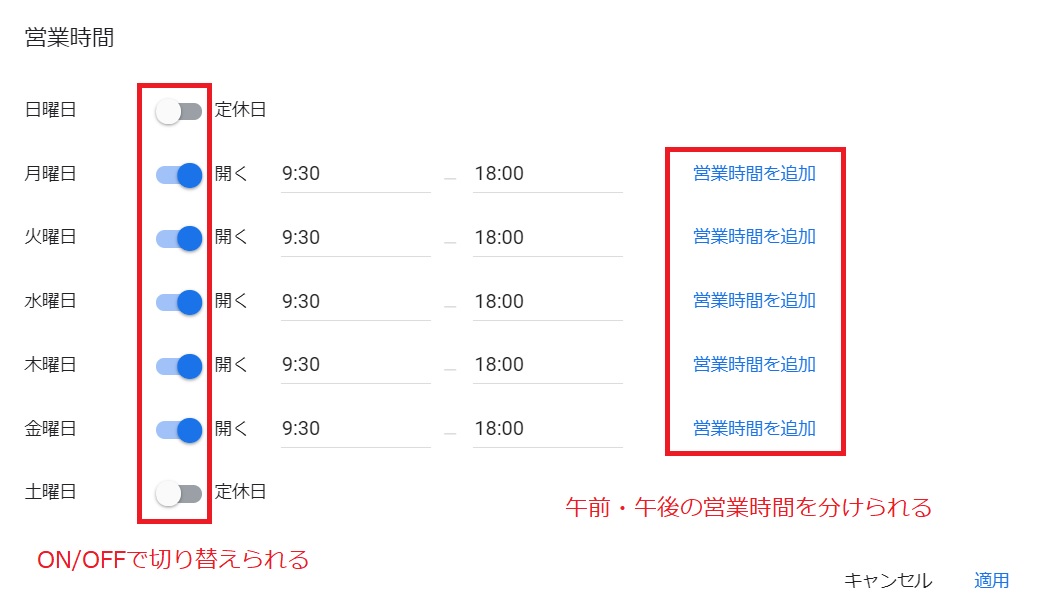
Googleマイビジネス特別営業時間の使い方
特別営業時間は、営業時間の設定の下に枠が設けられており、1日ごとに営業時間の設定ができるようになっています。
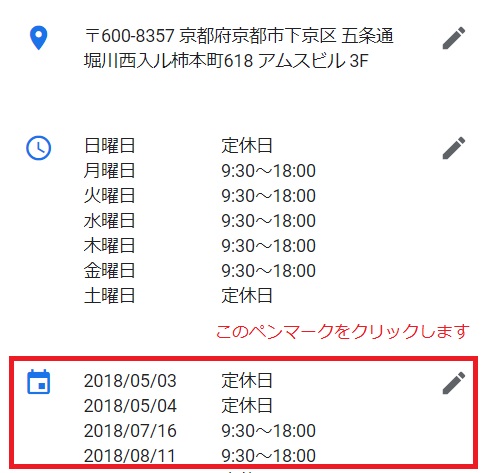
祝日の休みの設定やお盆休み、年末の営業時間、休みなど通常の営業時間とは異なる場合、この特別営業時間を使って指定日ごとに内容を決めることができます。
この機能を使って、カレンダーを見ながら第三水曜日の日付を休みに変えていくと、ぞの内容が反映されGoogleマイビジネス上で第三水曜日として設定した日付を迎えると自動的に定休日が表示されるようになります。
設定の手順はとても簡単で、画面下の「新しい営業日を追加」をクリックすると、日付を指定する項目ができ、そこに営業時間を入れるか定休日を選択するだけで反映するようになります。
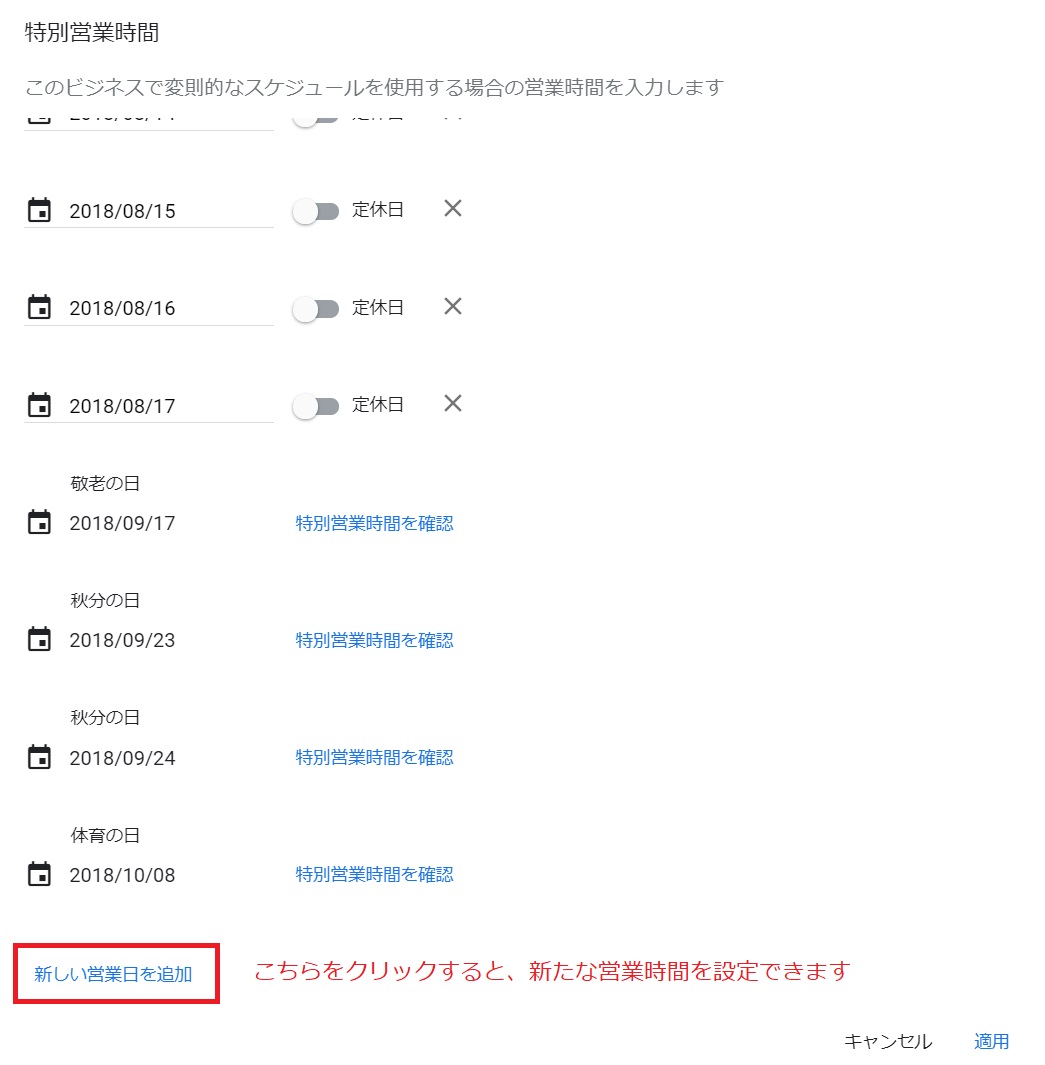
ただ簡単なんですが、ご察しの方もいるかもしれませんが、第三水曜日を休みにする設定は1日ずつ行わないといけません。
少々手間なのですが、ここは一気に変更ができないので地道にやっていただくしかありません。
仮に僕が第三水曜日のみを休みにしないといけないとしたら、カレンダーを横において1年間くらいを一気に設定するようにすれば逐一作業に手を取られないのでいいかなと思いました。
それでおいて、いい頃合いで次の1年の設定をすることを予定に入れておいて忘れないようにしておけば、うまくいくんじゃないかなと思います。
もしGoogleマイビジネスの営業時間設定でお悩みの方がいらっしゃれば、一度試してみてください。
